إذا كنت قد قمت بتثبيت شبكات VPN على جهاز الكمبيوتر الخاص بك من قبل ، فيجب أن تعلم أن معظمها غير متوافق مع بعضها البعض. إذا كان لديك شبكتان VPN ، فلن يعمل هذان الشخصان بشكل صحيح. وبالتالي ، قد ترغب في ذلك قم بإلغاء تثبيت iVPN على نظام Mac لاستخدام شبكة خاصة افتراضية مفضلة. لكن ليس من السهل إنهاء العملية بدونها إرشادات مفصلة حول إزالة التطبيق.
لحسن الحظ ، لقد أتيت إلى المكان الصحيح. سنتحدث عن كيفية إلغاء تثبيت iVPN على أجهزة كمبيوتر Mac. سنقدم لك الطرق اليدوية لإزالة التطبيق من جهازك. بعد ذلك ، سنتحدث أيضًا عن الطريقة التلقائية للقيام بذلك.
المحتويات: الجزء 1. حول iVPN لنظام macOSالجزء 2. قم بإلغاء تثبيت iVPN بسرعة على جهاز Mac وحذف بقايا الطعامالجزء 3. طريقتان يدويتان لإلغاء تثبيت iVPN على Macالجزء 4. استنتاج
الجزء 1. حول iVPN لنظام macOS
يمكن مراقبة نشاطك على الإنترنت من قبل شركات لا تعرفها ولا تثق بها ، وقد ينتهي بك الأمر في سجل دائم. على الرغم من أنه لن يكون قادرًا على حل هذا بمفرده ، إلا أن ملف يمكن أن تمنع VPN مزود خدمة الإنترنت من مشاركة بياناتك أو بيعها.

يجب أن تعرف المزيد عن VPN الذي تستخدمه قبل أن تقرر إلغاء تثبيت iVPN على Mac. قد ترغب في الاختيار آي في بي إن كشبكتك الافتراضية الخاصة المفضلة للأسباب التالية:
- وفقًا لتدقيق معين أجراه طرف ثالث ، فإنهم لا يسجلون سلوك المستخدم الخاص بهم فيما يتعلق باستخدام خدمة VPN الفعلية.
- نظرًا لأن iVPN هي خدمة خصوصية شرعية ، فإن الخدمات لا تجمع عنوان بريدك الإلكتروني أو تحتفظ به عند الانضمام.
- لزيادة الأمان والشفافية ، يعد موقع الويب هذا وبرنامج IVPN في الواقع مفتوحين المصدر.
- البريد الإلكتروني وأيضًا خوادم الدردشة ، بالإضافة إلى جميع الخوادم التي تتحكم في خدمة iVPN ، هي في الواقع مستضافة ذاتيًا بل وتديرها IVPN.
- توافق المنظمة على إجراء عمليات تدقيق أمنية سنوية لتعزيز إجراءاتنا الأمنية وانفتاحنا
الجزء 2. قم بإلغاء تثبيت iVPN بسرعة على جهاز Mac وحذف بقايا الطعام
بإستخدام اي ماي ماك باور ماي ماك، يمكنك إزالة iVPN من جهاز Mac الخاص بك. PowerMyMac هو في الواقع برنامج لتحسين أجهزة كمبيوتر macOS. بالنسبة لجهاز Mac الخاص بك ، فإنه يوفر مجموعة متنوعة من أدوات التنظيف.
كما أن لديها إلغاء تثبيت التطبيق يتيح لك حذف أي برامج تريدها من جهاز macOS الخاص بك. بدون مشاركتك ، سيقوم برنامج إلغاء التثبيت تلقائيًا بإكمال عملية إلغاء التثبيت الكاملة.
يمكن أن تساعدك هذه الأداة القوية في إلغاء تثبيت iVPN على جهاز Mac تمامًا. إذا كنت تريد حذف شبكات VPN أخرى مثل إزالة ExpressVPN من جهاز الكمبيوتر الخاص بك، PowerMyMac هو أيضًا أفضل أداة للقيام بذلك تلقائيًا.
PowerMyMac قادر على مسح جهاز Mac الخاص بك أيضًا. يمكنك استخدام أحد برامجها لمساعدتك في العثور على كل جزء من بيانات المهملات والمعلومات غير الضرورية على جهاز كمبيوتر macOS الخاص بك بحيث يمكنك التخلص منها. يمكنك على الفور تعزيز أداء جهاز الكمبيوتر الخاص بك عن طريق القضاء على هذه الملفات عديمة الفائدة.
إليك كيفية استخدام الأداة لإلغاء تثبيت iVPN على جهاز Mac:
- على جهاز Mac الخاص بك ، قم بتنزيل التطبيق وتثبيته.
- ابدأ برنامج الكمبيوتر.
- انقر إلغاء تثبيت التطبيق على الجانب الأيسر من الشاشة الرئيسية.
- لإجراء بحث عبر جميع التطبيقات الموجودة على هاتفك الذكي ، انقر فوق SCAN رمز في المنتصف.
- حدد iVPN على Mac من قائمة البرامج على جهاز الكمبيوتر الخاص بك بعد ذلك.
- يمكنك بدء إجراء إلغاء التثبيت عن طريق الاختيار كلين سيتم مسح جهاز macOS الخاص بك من التطبيق وأي ملفات ذات صلة.

الجزء 3. طريقتان يدويتان لإلغاء تثبيت iVPN على Mac
الطريقة 01. إزالة التطبيقات والملفات المتبقية يدويًا
فيما يلي الخطوات اليدوية لإزالة iVPN من جهاز الكمبيوتر الخاص بك:
- أوقف برنامج IVPN من الفتح والتشغيل للبدء. سيظهر رمز IVPN في الجزء العلوي الأيمن من شاشتك. على أيقونة IVPN ، يجب النقر بزر الماوس الأيمن فوق القائمة واختيار استقال.
- توجه إلى مراقب نشاط Mac الخاص بك. بعد ذلك ، تحقق جيدًا من توقف أي نشاط أو أنظمة خلفية مرتبطة بالتطبيق. للقيام بذلك ، عليك زيارة التطبيقات المجلد و المرافق مجلد فيه. ثم حدد مراقبة النشاط.
- انقر وحدة المعالجة المركزية:. بعد ذلك ، اختر تطبيق IVPN. في الزاوية ، اضغط على أيقونة X Delete. ثم اختر إنهاء أو أيضًا الخروج بالقوة. سيساعد هذا الإجراء في إنهاء جميع العمليات المرتبطة بتطبيق iVPN.
- انقر فوق Finder ثم قم بزيارة مجلد التطبيقات. بعد ذلك ، انقر بزر الماوس الأيمن فوق رمز برنامج IVPN الخاص بك. حدد الخيار "نقل إلى المهملات".
- نحتاج أيضًا إلى إزالة ملفات IVPN المتبقية يدويًا عند إلغاء تثبيت iVPN على Mac. قم بزيارة Finder ، واضغط على قائمة Go ، وحدد "الذهاب إلى مجلد". بعد ذلك ، يجب أن تكتب"
Library"داخل مربع البحث ثم اضغط على Go. - ابحث عن أي ملفات متعلقة بـ iVPN وقم بإزالتها بالانتقال نحو المجلدات الفرعية المذكورة أدناه:
/Application Support//LaunchAgents//Startup Items//Caches/
- إفراغ سلة مهملات Mac بالانتقال إلى مجلد Dock للمهملات. أعد تشغيل جهاز كمبيوتر Mac لإنهاء عملية إلغاء تثبيت iVPN على جهاز Mac.
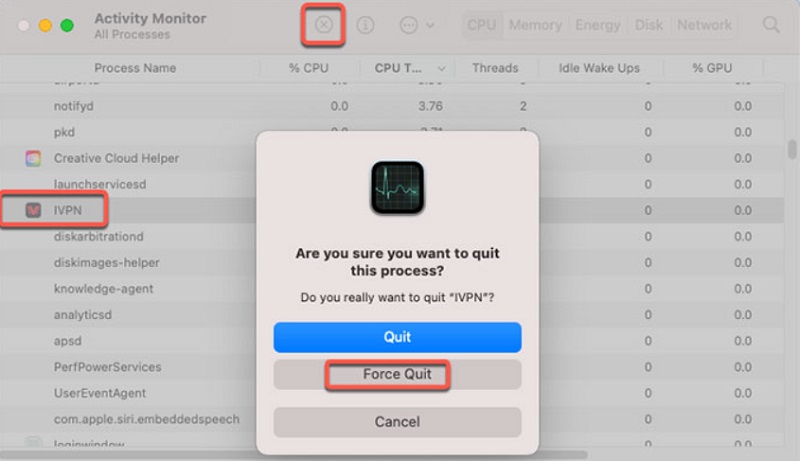
الطريقة 02. استخدام برنامج إلغاء التثبيت المخصص
إذا كنت تريد إزالة IVPN تمامًا من جهاز macOS ، فأنت تحتاج ببساطة إلى الأداة التي تسمى uninstaller ، والتي تعد جزءًا من حزمة install.dmg الخاصة بالتطبيق. قبل تثبيت إصدار جديد تمامًا ، فإن القيام بذلك ليس ضروريًا في الواقع. إليك كيفية القيام بذلك:
- تنزيل أحدث صورة. dmg.
- قم بالتمرير إلى أسفل حتى تتمكن من العرض "قم بإلغاء تثبيت IVPN.app"داخل ملف الصورة الذي قمت بتنزيله.
- إعادة تشغيل جهاز macOS لإلغاء تثبيت iVPN على جهاز Mac.
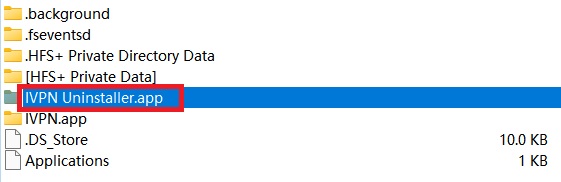
الجزء 4. استنتاج
غطت هذا الدليل أفضل الطرق لإلغاء تثبيت iVPN على أجهزة Mac، بما في ذلك إزالة المجلد الرئيسي للتطبيق من جهاز الكمبيوتر الخاص بك.
أفضل طريقة لإزالة التطبيق المذكور أعلاه من جهاز كمبيوتر macOS هو استخدام PowerMyMac. يمكنك إزالة VPN من جهاز الكمبيوتر الخاص بك للاستمتاع بشبكة افتراضية خاصة أفضل بمساعدة تطبيق App Uninstall. احصل على هذه الأداة على الفور!



